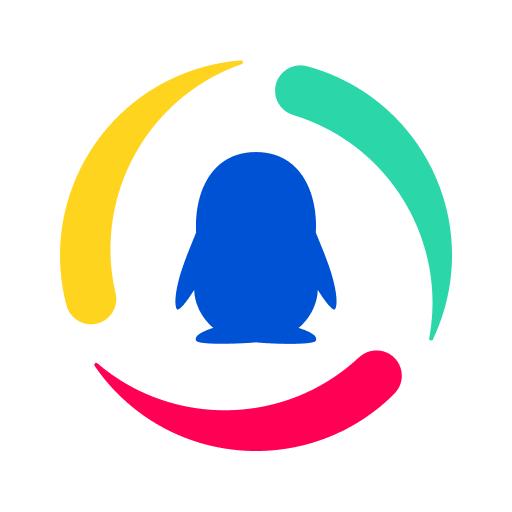TP-LINK和D-LINK如何设置 TP-LINK和D-LINK设置教程【详解】
闲着没事,写篇教程吧。让那些不知道怎么在寝室里用路由器上网的同学看看,都照着做就可以了。。。如果你是交换机的。直接看最后把。
第一步:很简单,购买路由器。现在市场上的路由器基本分两种:TP-LINK 和 D-LINK,2种路由器其实大同小异,没有太大的优劣之分。。只要你们在买路由器的时候不要被黑心商家骗了,人家很可能会把交换机当作路由器卖给你。
第二步:买好路由器之后就拿回寝室,插上电源,把网线连上吧,就是你桌子底下的网线接口和路由器。第一次,就按照说明书上的说明第一次连接电脑吧。。别告诉我你连不上,好吧,我就当作你连不上。那怎么办呢?????算了,告诉你们,找根网线直接把电脑和路由器连起来啊。
第三步:上海大学的童鞋需要去上海大学信息化办公室注册你们的MAC地址,但是你使用路由器以后,你注册的mac地址就得修改成你路由器的MAC地址了。。这一步,我会教怎么获取你的mac地址。这里开始TP-LINK和D-LINK就有点差别了。首先确认下,你的电脑连接上路由器了(注,是电脑连接到路由器,不是指能上网。。)
如果你不知道你的路由器是TP-LINK还是D-link。。那下面两个地址,你都试一试吧。
TP-link的童鞋看这里:
1.打开你的路由器,在地址栏里输入http://192.168.1.1
2.然后,它会出来一个对话框,要你输入用户名和密码,一般用户名和密码都是admin,如果不是,查看你的说明书!3.然后,你就应该进入一个页面了,在页面的左边找到一个“运行状态”,找不到?睁大眼睛继续找!!!单击它.
4.然后你就可以看到你路由器的运行状态了,把页面往下拉,找到“WAN口状态”。。注意,是WAN口状态,不是LAN口状态!!!!!

D-LINK的看这里。
1.还是打开浏览器,在地址栏输入http://192.168.0.1
2.还是输入密码,一般帐号密码都是admin。或者帐号是admin密码是空,如果还是不行,看说明书吧。
3.应该是在页面的上面,有一个“系统状态”,单击。
4..然后你就可以看到你路由器的运行状态了,把页面往下拉,找到“WAN口状态”。。注意,是WAN口状态,不是LAN口状态!!!!!

获取好MAC地址后,就可以去上海大学信息化办公室的网站注册了。。怎么注册,我就不讲了。
第四步,我假设你注册好了。那么我们开始设置路由器吧。同样的,TP-LINK和D-LINK还是大同小异的。
同样,按照上述方法进入路由器的设置页面,TP-LINK是192.168.1.1 D-LINK是192.168.0.1
进入之后,不要乱点其他地方,TP-LINK在左边可以看到一个“设置向导”,D-link也是在左边可以看到一个“设置向导”
基本里面会涉及这几项:
TP-LINK看这里
1.上网方式:选择“动态IP”
2.SSID:这个是你在搜索你的路由器时,显示的名字,去一个好辨认点的名字,不要让它默认,不然你到时候找不到就悲剧了。
3.WPA-PSK/WPA2-PSK,PSK密码:设置一个复杂点的密码吧

D-LINK看这里
SSID:就设个有特色点的名字吧。
共享密码:自己设个复杂的,或者你甘愿被人蹭网。

然后,重启你的路由器,如果还是不能上的话,您来找我!!!!
最后,如果你悲剧的买到了交换机,那就和直接插线上网一样,注册你电脑的mac地址就可以了。。。
不知道你电脑的MAC地址怎么查??
跟我做,按键盘上“WIN”+“R”(WIN键就是CTRL右边那个windows商标那个键),它会弹出一个对话框。
输入CMD,回车。

跳出一个框,在里面输入ipconfig /all 回车

然后在里面找到你电脑的mac地址就在红线框中的那个。

推荐系统
雨林木风 winxp下载 纯净版 永久激活 winxp ghost系统 sp3 系统下载
系统大小:0MB系统类型:WinXP雨林木风在系统方面技术积累雄厚深耕多年,打造了国内重装系统行业知名品牌,雨林木风WindowsXP其系统口碑得到许多人认可,积累了广大的用户群体,是一款稳定流畅的系统,雨林木风 winxp下载 纯净版 永久激活 winxp ghost系统 sp3 系统下载,有需要的朋友速度下载吧。
系统等级:进入下载 >萝卜家园win7纯净版 ghost系统下载 x64 联想电脑专用
系统大小:0MB系统类型:Win7萝卜家园win7纯净版是款非常纯净的win7系统,此版本优化更新了大量的驱动,帮助用户们进行舒适的使用,更加的适合家庭办公的使用,方便用户,有需要的用户们快来下载安装吧。
系统等级:进入下载 >雨林木风xp系统 xp系统纯净版 winXP ghost xp sp3 纯净版系统下载
系统大小:1.01GB系统类型:WinXP雨林木风xp系统 xp系统纯净版 winXP ghost xp sp3 纯净版系统下载,雨林木风WinXP系统技术积累雄厚深耕多年,采用了新的系统功能和硬件驱动,可以更好的发挥系统的性能,优化了系统、驱动对硬件的加速,加固了系统安全策略,运行环境安全可靠稳定。
系统等级:进入下载 >萝卜家园win10企业版 免激活密钥 激活工具 V2023 X64位系统下载
系统大小:0MB系统类型:Win10萝卜家园在系统方面技术积累雄厚深耕多年,打造了国内重装系统行业的萝卜家园品牌,(win10企业版,win10 ghost,win10镜像),萝卜家园win10企业版 免激活密钥 激活工具 ghost镜像 X64位系统下载,其系统口碑得到许多人认可,积累了广大的用户群体,萝卜家园win10纯净版是一款稳定流畅的系统,一直以来都以用户为中心,是由萝卜家园win10团队推出的萝卜家园
系统等级:进入下载 >萝卜家园windows10游戏版 win10游戏专业版 V2023 X64位系统下载
系统大小:0MB系统类型:Win10萝卜家园windows10游戏版 win10游戏专业版 ghost X64位 系统下载,萝卜家园在系统方面技术积累雄厚深耕多年,打造了国内重装系统行业的萝卜家园品牌,其系统口碑得到许多人认可,积累了广大的用户群体,萝卜家园win10纯净版是一款稳定流畅的系统,一直以来都以用户为中心,是由萝卜家园win10团队推出的萝卜家园win10国内镜像版,基于国内用户的习惯,做
系统等级:进入下载 >windows11下载 萝卜家园win11专业版 X64位 V2023官网下载
系统大小:0MB系统类型:Win11萝卜家园在系统方面技术积累雄厚深耕多年,windows11下载 萝卜家园win11专业版 X64位 官网正式版可以更好的发挥系统的性能,优化了系统、驱动对硬件的加速,使得软件在WINDOWS11系统中运行得更加流畅,加固了系统安全策略,WINDOWS11系统在家用办公上跑分表现都是非常优秀,完美的兼容各种硬件和软件,运行环境安全可靠稳定。
系统等级:进入下载 >
相关文章
- QQ怎么改实名认证?qq实名认证在哪里修改?
- win7系统32位和64位的区别是什么?win7系统32位和64位对比分析
- 矢量图怎么做?矢量图制作方法
- winrar分卷压缩怎么操作?winrar分卷压缩的步骤流程
- 微信状态怎么改?微信状态修改方法一览
- 电脑跑分软件排行榜,电脑跑分软件哪个好用?
- oppok10x和k10有什么区别?oppok10x和k10区别一览
- oppok11x和oppok10x哪个好?oppok11x和oppok10x对比分析
- oppok10x和k10哪个性价比高?oppok10x和k10哪个更值得入手?
- 证书生成小程序怎么弄,证书生成发放入口通道制作步骤
- 招聘二维码怎么弄,扫码填写简历的招聘二维码制作步骤
- 怎么做对外查询,微信公众号设置对外查询Excel表数据
- 怎么统计关注微信公众号二维码来源于哪些渠道
- 怎么填写信息后生成word,让Excel里的数据自动填充到word
热门系统
推荐软件
推荐应用
推荐游戏
热门文章
常用系统
- 1番茄花园win11游戏装机版 简体中文 ghost ISO镜像 X64位下载
- 2系统之家win11旗舰版 x64位正式版下载 ghost镜像 华硕笔记本专用下载
- 3 风林火山 Ghost Win11 64位 稳定专业版
- 4【开学季】Windows11纯净版系统番茄花园 ghost系统 ISO镜像 X64位下载
- 5萝卜家园win10企业版 x86全能特快版下载 笔记本专用 GHOST镜像下载
- 6深度技术WINDOWS11旗舰版系统 X64位 V2022.04下载
- 7番茄花园win10娱乐版 x64位中文版下载 ghost镜像 联想电脑专用下载
- 8 电脑公司 Ghost Win11 64位 专业激活版
- 9深度技术win10专业版 免激活 X64位 V2022.04下载